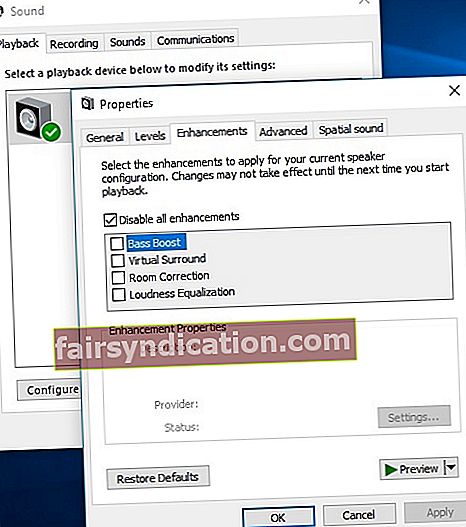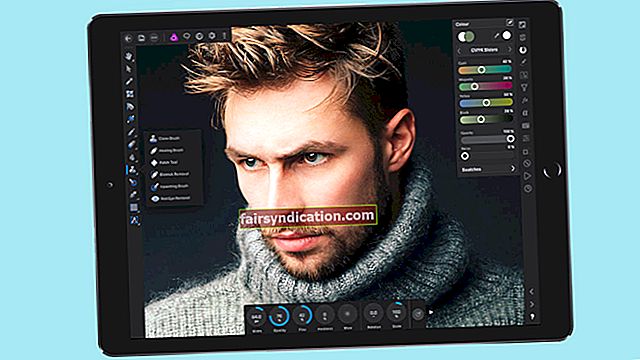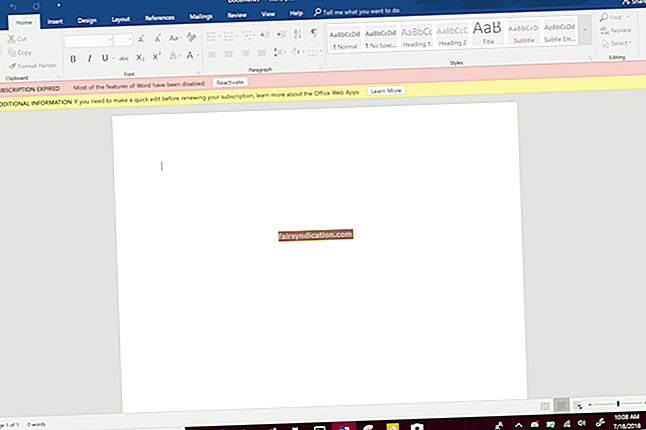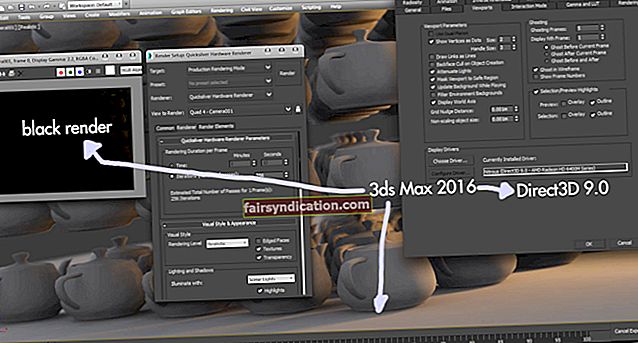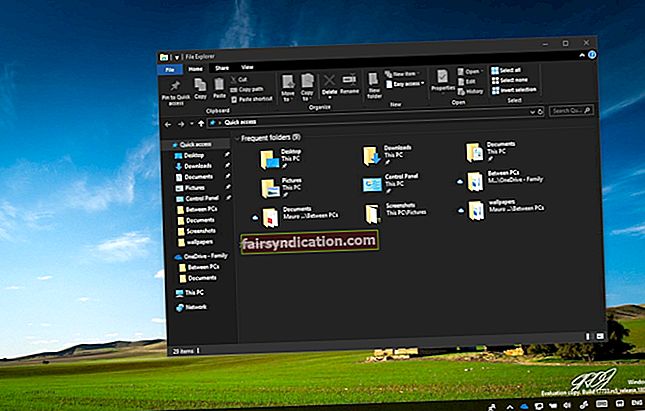‘সত্য একটি বড় উদ্বেগপূর্ণ উড়ানের মতো হতে পারে
- এটি ব্রাশ করুন এবং এটি গুঞ্জন ফিরবে '
ইয়াহিয়া লাববিদি
এটি বলা ছাড়াই যায় যে আপনার স্পিকারদের আপনার কানটি খুশি করার কথা। এটি বলেছিল, আপনি যদি এখানে থাকেন তবে আপনার পছন্দসই অডিওটি উপভোগ করা থেকে আপনি সম্ভবত সবচেয়ে বেশি বাধা পেয়েছেন - বিরক্তিকর সুরের জন্য ধন্যবাদ যা আপনার শব্দ ডিভাইসটি ফেটে যাচ্ছে। দুর্ভাগ্যক্রমে, এই প্রতিকূলতা আজকাল বেশ সাধারণ যেহেতু কোনও স্পিকার শব্দ সংক্রান্ত সমস্যা থেকে সুরক্ষা পায় না। তবে সুসংবাদটি হ'ল, সমস্যাযুক্ত সমস্যাটি 100% সমাধানযোগ্য। কীভাবে স্পিকারকে গুঞ্জনের শব্দ থেকে থামানো যায় তার জন্য আমাদের শীর্ষ 7 টি টিপস পরীক্ষা করে দেখুন:
1. ভলিউম পরীক্ষা করুন
বাজিং স্পিকারগুলি একটি সত্য উপদ্রব এবং তবুও তারা সম্ভবত একটি সামান্য সমস্যা হতে পারে। প্রথম এবং সর্বাগ্রে, আসুন আপনার ভলিউম স্তরটি যাচাই করুন: এটি আপনার স্পিকারের সর্বাধিক ক্ষমতার কমপক্ষে 75 শতাংশ হওয়ার কথা। সুতরাং, আপনার স্পিকারগুলিতে ভলিউম সামঞ্জস্য করুন এবং দেখুন এটি আপনার সমস্যার সমাধান করেছে কিনা।
২. আপনার অডিও কেবল এবং পোর্ট পরীক্ষা করুন
আপনার অডিও কেবল বা পোর্টটি গুঞ্জনজনিত সমস্যার পিছনে থাকতে পারে ces সুতরাং, আমরা আপনাকে অন্য একটি বন্দর বা তারে স্যুইচ করতে এবং সমস্যাটি স্থিতিশীল থাকে কিনা তা পরীক্ষা করার পরামর্শ দিচ্ছি। এই পদ্ধতি আপনাকে অপরাধীকে সনাক্ত করতে সহায়তা করতে পারে।
৩. আপনার ড্রাইভার আপডেট করুন
আপনি যদি ভাবতে থাকেন যে কীভাবে স্পিকারকে গুঞ্জনযুক্ত শব্দ তৈরি করা যায়, তবে আপনার অডিও ড্রাইভারের দিকে ঘনিষ্ঠভাবে নজর দেওয়া উচ্চ সময়: এটি ত্রুটিযুক্ত বা দূষিত হতে পারে।
এর মতো পরিস্থিতিতে আপনি নিজে নিজে এটি আপডেট করতে পারেন। যদিও ড্রাইভার সমস্যার সমস্যা সমাধানের এই উপায়টি ব্যতিক্রমী সময় সাপেক্ষ, কিছু ব্যবহারকারী তাদের নিজস্ব উপায়ে কাজ করতে পছন্দ করেন। সুতরাং, যদি এটি আপনার ক্ষেত্রে হয় তবে আপনার সঠিক ড্রাইভার সংস্করণটি কী প্রয়োজন তা নির্ধারণ করুন। এই উদ্দেশ্যে, আপনার হার্ডওয়্যার ম্যানুয়ালটি পরীক্ষা করা একটি দুর্দান্ত বুদ্ধিমান ধারণা। মুল বক্তব্যটি হ'ল ড্রাইভার আপডেট করা একটি সূক্ষ্ম পদ্ধতি: একটি ভুল ড্রাইভার ডাউনলোড এবং ইনস্টল করার ফলে ক্র্যাশ, ল্যাগ এবং বুটের সমস্যাগুলির মতো কিছু গুরুতর ত্রুটি হতে পারে। এ জাতীয় নাটক রোধ করতে আপনার খুব সতর্ক হওয়া উচিত।
যাইহোক, আপনি পাশাপাশি অন্য সমাধানের বিকল্প বেছে নিতে পারেন - বিল্ট-ইন ডিভাইস ম্যানেজার সরঞ্জামটি ব্যবহার করা আপনাকে আপনার অডিও ড্রাইভার আপডেট করার প্রক্রিয়াটি স্বয়ংক্রিয় করতে সহায়তা করবে। এই বিকল্পটি নিরাপদ কারণ এটি আপনার অপারেটিং সিস্টেম যা আপনার হার্ডওয়্যারের সাথে সামঞ্জস্যপূর্ণ ড্রাইভারগুলি সন্ধান করার জন্য দায়ী, সুতরাং মানুষের ত্রুটির কোনও ঝুঁকি নেই।
আপনার অডিও ড্রাইভার আপডেট করতে ডিভাইস ম্যানেজারটি কীভাবে ব্যবহার করবেন তা এখানে is
উইন্ডোজ 7
- টাস্কবারে উইন্ডোজ লোগো আইকনটি সন্ধান করুন এবং স্টার্ট মেনুটি খুলতে এটিতে ক্লিক করুন।
- কম্পিউটারে রাইট ক্লিক করুন এবং অপশন পরিচালনা করুন নির্বাচন করুন।
- কম্পিউটার ম্যানেজমেন্ট পর্দা প্রদর্শিত হবে। ডিভাইস ম্যানেজার সনাক্ত করুন এবং এটিতে ক্লিক করুন।
- উপলভ্য ডিভাইসের তালিকায় আপনার স্পিকারে সনাক্ত করুন এবং ডান ক্লিক করুন।
- অপশনটি নির্বাচন করুন যা বোঝায় তাদের অডিও ড্রাইভার আপডেট করা।
উইন্ডোজ 8 (8.1)
- টাস্কবারে, আপনার উইন্ডোজ লোগো আইকনটি সন্ধান করুন।
- আপনি দ্রুত অ্যাক্সেস মেনু দেখতে পাবেন। উপলব্ধ বিকল্পগুলির তালিকা থেকে, ডিভাইস ম্যানেজার নির্বাচন করুন।
- আপনি যে ড্রাইভারটি আপডেট করতে চান তা সাউন্ড ডিভাইসে ডান-ক্লিক করুন।
- আপনার অডিও ড্রাইভার আপডেট করতে ড্রাইভার সফ্টওয়্যার আপডেট করুন নির্বাচন করুন।
উইন্ডোজ 10
- আপনার কীবোর্ডে উইন্ডোজ লোগো কী এবং অক্ষর এক্স কী শর্টকাট ব্যবহার করুন।
- উপলভ্য বিকল্পগুলির তালিকা থেকে ডিভাইস ম্যানেজার নির্বাচন করুন।
- আপনার স্পিকারে নেভিগেট করুন। ডিভাইসে ডান ক্লিক করুন এবং তার ড্রাইভার আপডেট করার জন্য বিকল্পটি নির্বাচন করুন।
এটি অপরিহার্য যে আপনি বিকল্পটি চয়ন করতে পারেন যা আপনার অপারেটিং সিস্টেমটিকে প্রয়োজনীয় ড্রাইভারের জন্য অনলাইনে অনুসন্ধান করতে দেয়।

এগিয়ে যাওয়ার জন্য সমস্ত-পরিষ্কার হয়ে যাওয়ার পরে, কম্পিউটারটি পুনরায় চালু করুন এবং গুঞ্জন শোনার সমস্যাটি এখনও অব্যাহত রয়েছে কিনা তা পরীক্ষা করুন।
আপনার যা জানা উচিত তা হ'ল ডিভাইস ম্যানেজার পদ্ধতিটি কোনওভাবেই ত্রুটিবিহীন নয়: উদাহরণস্বরূপ, প্রশ্নযুক্ত অ্যাপলেটটি ড্রাইভারের প্রয়োজনীয় সন্ধান করতে ব্যর্থ হতে পারে। এছাড়াও, ড্রাইভারের আপডেট করার প্রয়োজন হয় এমন প্রতিটি হার্ডওয়ারের জন্য আপনার উপরের নির্দেশাবলী ব্যবহার করার কথা। এর মতো, আমরা এমন সফ্টওয়্যার ব্যবহার করার পরামর্শ দিচ্ছি যা আপনার জন্য কাজ করবে। উদাহরণস্বরূপ, অসলোগিক্স ড্রাইভার আপডেটেটর আপনার সমস্ত ড্রাইভার এক ক্লিকে স্ক্যান করে আপডেট করবে - কেবল আপনার স্পিকারের সাথে সম্পর্কিত নয়। স্পষ্টতই, এটি আপনাকে অনেক সময় এবং প্রচেষ্টা সাশ্রয় করবে। এবং গুরুত্বপূর্ণটি হ'ল এই স্বজ্ঞাত এবং সাশ্রয়ী মূল্যের সরঞ্জামটি আপনার সিস্টেমের জন্য সর্বশেষ ড্রাইভার - সর্বশেষ প্রস্তুতকারকের-প্রস্তাবিত সংস্করণগুলি সুনির্দিষ্টভাবে ইনস্টল করবে - যা অনিবার্যভাবে আরও ভাল পিসি কর্মক্ষমতা এবং ব্যবহারকারীর অভিজ্ঞতা বোঝায় means

4. ট্রান্সফর্মার পরীক্ষা করুন
যদি আপনার ড্রাইভারগুলি আপডেট করার কোনও উপকার হয় না, তবে আপনার ট্রান্সফর্মারটি পরীক্ষা করা উচিত: যদি এটি অদ্ভুত আচরণ করে, অস্থির হয়ে থাকে বা আপনার মনোযোগের খুব বেশি আকর্ষণ করে থাকে তবে আপনাকে আরও বিলম্ব না করে একটি নতুন ট্রান্সফর্মারটিতে স্যুইচ করা উচিত।
5. একটি গ্রাউন্ড লুপ ঠিক করুন
এখন পর্যন্ত ভাগ্য নেই? তারপরে কোনও গ্রাউন্ড লুপটি সম্ভবত আপনার স্পিকারের মধ্য দিয়ে গুঞ্জন শোনার কারণটি সম্ভবত। সংক্ষেপে, গ্রাউন্ড লুপটি এসি উত্স বা সরঞ্জামগুলির বিভিন্ন গ্রাউন্ড সম্ভাবনার সংঘর্ষের ফলস্বরূপ এবং এটি শ্রবণ বা ভিজ্যুয়াল হুম নিয়ে আসে। এই জাতীয় ক্ষেত্রে, আপনার যা করা উচিত তা হল একটি স্থল বিচ্ছিন্ন ক্রয় - এটি আপনার গুঞ্জনজনক সমস্যার সমাধান করবে যাতে আপনি আবার অডিওটি উপভোগ করতে পারবেন।
দ্রুত সমাধান দ্রুত সমাধানের জন্য Speakers স্পিকারের কাছ থেকে শব্দ গুঞ্জন », বিশেষজ্ঞদের অ্যাসলজিক্স টিম দ্বারা বিকাশিত একটি নিরাপদ ফ্রি সরঞ্জাম ব্যবহার করুন।
অ্যাপটিতে কোনও ম্যালওয়্যার নেই এবং এই নিবন্ধে বর্ণিত সমস্যার জন্য বিশেষভাবে ডিজাইন করা হয়েছে। এটি ডাউনলোড করুন এবং এটি আপনার পিসিতে চালান। বিনামুল্যে ডাউনলোড
নির্মাণে অ্যাসলগিক্স

অ্যাসলোগিক্স একটি শংসিত মাইক্রোসফ্ট। সিলভার অ্যাপ্লিকেশন বিকাশকারী। মাইক্রোসফ্ট পিসি ব্যবহারকারীদের ক্রমবর্ধমান চাহিদা মেটাতে মানসম্পন্ন সফ্টওয়্যার তৈরিতে আউলজিকসের উচ্চ দক্ষতার বিষয়টি নিশ্চিত করেছে।
6. ফ্রিকোয়েন্সি হস্তক্ষেপ রোধ করুন
আজকাল আমাদের বাড়িগুলি আক্ষরিক অর্থে আধুনিক গ্যাজেটরিতে জ্বলজ্বল করে। প্রকৃতপক্ষে, আমাদের কাছে প্রচুর সমস্ত-গাওয়া, সমস্ত-নাচের ডিভাইস রয়েছে যা এটি প্রায়শই স্থির ফ্রিকোয়েন্সি হস্তক্ষেপ সম্পর্কিত সমস্যা নিয়ে আসে।
এর মতো ক্ষেত্রে, আপনার গুঞ্জন-স্পিকারের সান্নিধ্যে রাখা ডিভাইসগুলি বন্ধ করুন এবং আনপ্লাগ করুন। যদি এই কৌশলটি সমস্যার সমাধান করে থাকে তবে দোষী কোনটি তা খুঁজে বের করার জন্য একবারে এই ডিভাইসগুলিকে এক সাথে স্যুইচ করুন। একবার আপনি এই চেকটি সম্পন্ন করার পরে, নিশ্চিত হয়ে নিন যে আপনি আপনার স্পিকারগুলিকে ডিভাইস থেকে দূরে রাখছেন যা গুঞ্জনজনিত উপদ্রবকে উদ্দীপিত করে।
Your. আপনার অডিও সেটিংস টুইঙ্ক করুন
যদি উপরের কোনও সমাধান আপনাকে স্পিকারটিকে গুঞ্জনধ্বনি তৈরির স্থির করতে সহায়তা না করে, তবে আপনার অডিও সেটিংস কনফিগার করার সময় এসেছে:
- আপনার স্টার্ট মেনুটি খুলুন এবং কন্ট্রোল প্যানেলে এগিয়ে যান।
- হার্ডওয়্যার এবং সাউন্ড বিভাগে ক্লিক করুন। তারপরে সাউন্ডে ক্লিক করুন।
- প্লেব্যাক ট্যাবে, আপনার স্পিকার ডিভাইসটি সনাক্ত করুন।
- এটিতে ডান ক্লিক করুন এবং বৈশিষ্ট্য নির্বাচন করুন।
- পরিবর্ধন ট্যাবে নেভিগেট করুন।
- সমস্ত বর্ধিত বিকল্পটি অক্ষম করুন। যদি এটি চেক করা থাকে তবে এটিটি চেক করুন।
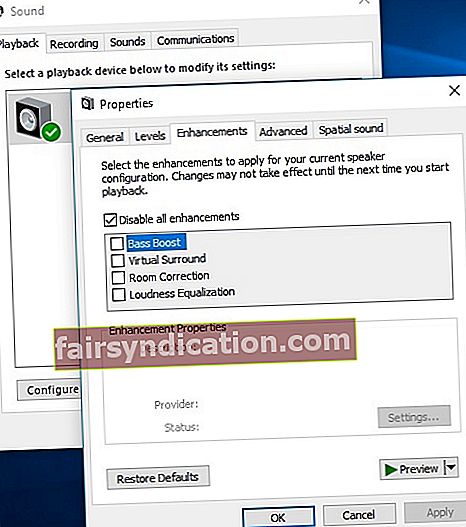
- আপনার পরিবর্তনগুলি সংরক্ষণ করতে প্রয়োগ করুন এবং ঠিক আছে ক্লিক করুন।
আমরা আশা করি আপনার স্পিকারের মাধ্যমে এখন কোনও গুঞ্জন আসবে না।
এই সমস্যা সম্পর্কে আপনার কোন ধারণা বা প্রশ্ন আছে?
আমরা আপনার মন্তব্যে প্রত্যাশা করছি!